设置IIS服务器定时自动重启的方法
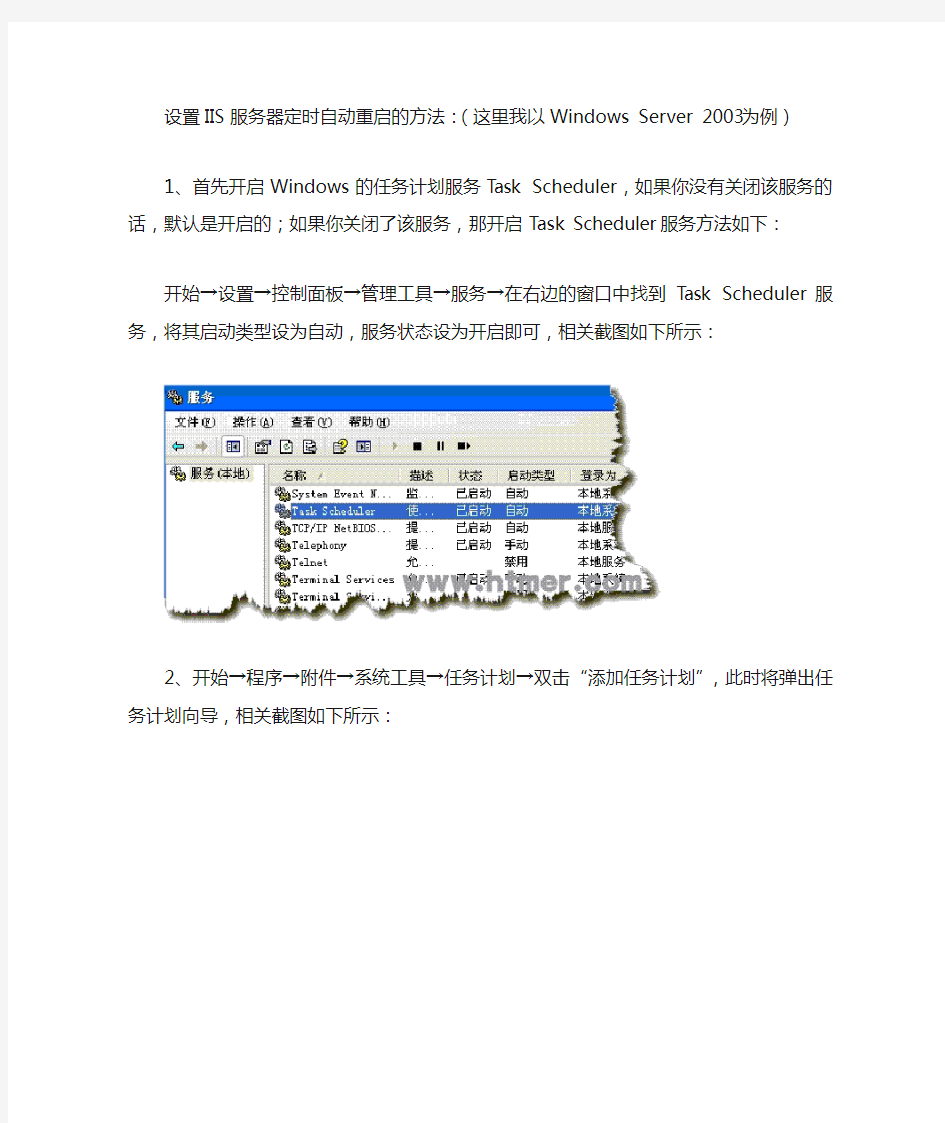
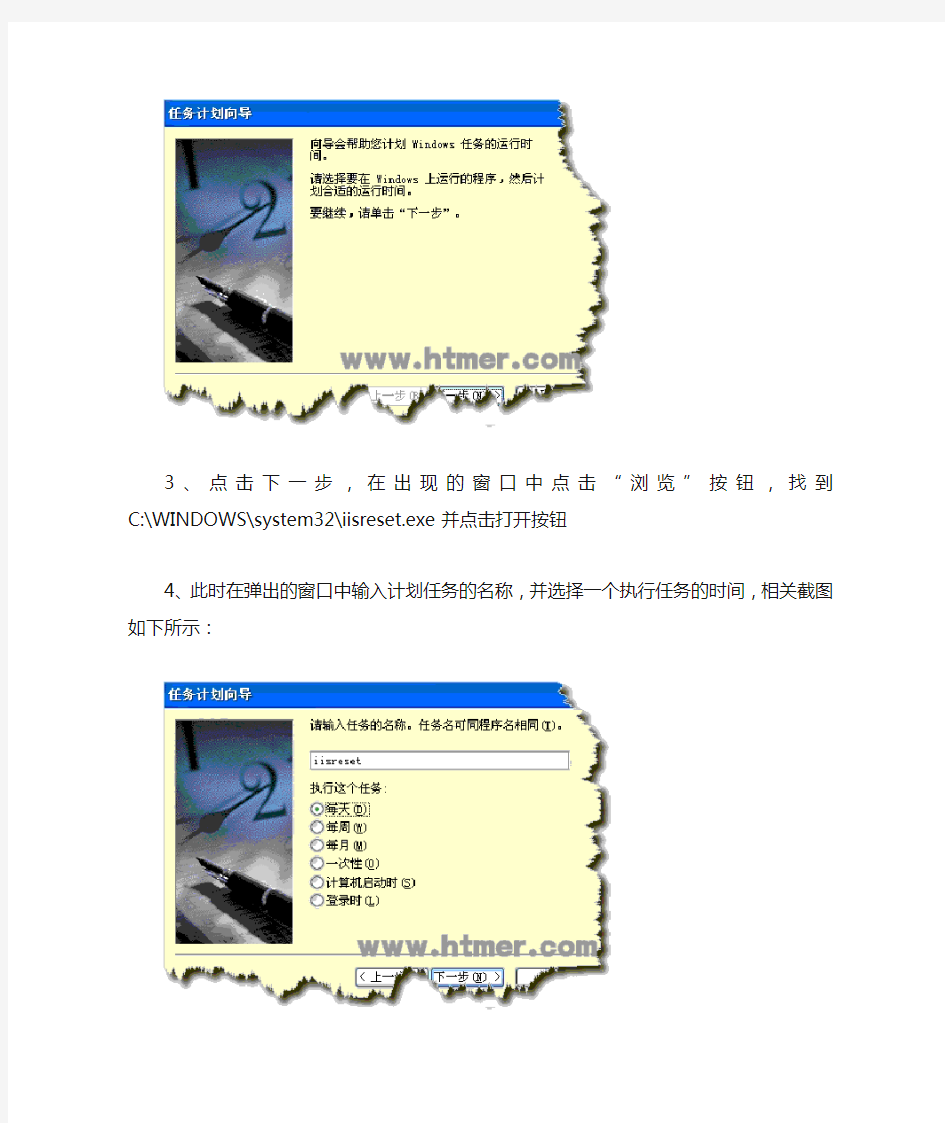
设置IIS服务器定时自动重启的方法:(这里我以Windows Server 2003为例)
1、首先开启Windows的任务计划服务Task Scheduler,如果你没有关闭该服务的话,默认是开启的;如果你关闭了该服务,那开启Task Scheduler服务方法如下:
开始→设置→控制面板→管理工具→服务→在右边的窗口中找到Task Scheduler服务,将其启动类型设为自动,服务状态设为开启即可,相关截图如下所示:
2、开始→程序→附件→系统工具→任务计划→双击“添加任务计划”,此时将弹出任务计划向导,相关截图如下所示:
3、点击下一步,在出现的窗口中点击“浏览”按钮,找到C:\WINDOWS\system32\iisreset.exe并点击打开按钮
4、此时在弹出的窗口中输入计划任务的名称,并选择一个执行任务的时间,相关截图如下所示:
5、点击下一步按钮,分别设置起始时间、运行计划任务的周期以及起始日期,相关截图如下所示:
6、点击下一步按钮,输入您计算机的用户名以及密码,相关截图如下所示:
7、点击下一步按钮,出现“您已成功地计划了下列任务”提示,最后点击完成按钮即可,相关截图如下所示:
电脑用一会就自动重启的原因分析
电脑用一会就自动重启的原因分析 一、软件方面 原文网址:https://www.360docs.net/doc/12297206.html,/dnwx/673.html 1、病毒“冲击波”病毒发作时还会提示系统将在60秒后自动启动。木马程序从远程控制你计算机的一切活动,包括让你的计算机重新启动。清除一、软件方面 1、病毒“冲击波”病毒发作时还会提示系统将在60秒后自动启动。木马程序从远程控制你计算机的一切活动,包括让你的计算机重新启动。清除病毒,木马,或重装系统。 2、系统文件损坏系统文件被破坏,如Win2K下的KERNEL32.DLL,Win98 FONTS目录下面的字体等系统运行时基本的文件被破坏,系统在启动时会因此无法完成初始化而强迫重新启动。解决方法:覆盖安装或重新安装。 3、定时软件或计划任务软件起作用如果你在“计划任务栏”里设置了重新启动或加载某些工作程序时,当定时时刻到来时,计算机也会再次启动。对于这种情况,我们可以打开“启动”项,检查里面有没有自己不熟悉的执行文件或其他定时工作程序,将其屏蔽后再开机检查。当然,我们也可以在“运行”里面直接输入“Msconfig”命令选择启动项。 二、硬件方面
1、机箱电源功率不足、直流输出不纯、动态反应迟钝。用户或装机商往往不重视电源,采用价格便宜的电源,因此是引起系统自动重启的最大嫌疑之一。 (1)电源输出功率不足,当运行大型的3D游戏等占用CPU资源较大的软件时,CPU需要大功率供电时,电源功率不够而超载引起电源保护,停止输出。电源停止输出后,负载减轻,此时电源再次启动。由于保护/恢复的时间很短,所以给我们的表现就是主机自动重启。 (2)电源直流输出不纯,数字电路要求纯直流供电,当电源的直流输出中谐波含量过大,就会导致数字电路工作出错,表现是经常性的死机或重启。 (3)CPU的工作负载是动态的,对电流的要求也是动态的,而且要求动态反应速度迅速。有些品质差的电源动态反应时间长,也会导致经常性的死机或重启。 (4)更新设备(高端显卡/大硬盘/视频卡),增加设备(刻录机/硬盘)后,功率超出原配电源的额定输出功率就会导致经常性的死机或重启。解决方法:现换高质量大功率计算机电源。 2、内存热稳定性不良、芯片损坏或者设置错误内存出现问题导致系统重启致系统重启的几率相对较大。
windows服务器NTP服务自动对时服务开启方法
windows服务器NTP自动对时服务 开启方法和应用 第1章开启服务器NTP服务 1.打开系统“服务”选项,双击打开“Windows Time”服务 2.在系统服务中设置W32Time服务启动模式为自动 3.点击运行或者win+R调出运行窗口,输入regedit打开Windows注册表
4.在注册表找到如下位置 HKEY_LOCAL_MACHINE\SYSTEM\CurrentControlSet\Services\W32Ti me\Config 找到AnnounceFlags 双击修改值为5保存 5.在注册表找到如下位置 HKEY_LOCAL_MACHINE\SYSTEM\CurrentControlSet\Services\W32Ti me\TimeProviders\NtpServer
找到Enable并修改其值为1 6.键盘“win+R”,打开系统CMD命令(注意一定要以管理员身份运行) 在命令提示符中输入:net stop w32Time,回车等待NTP服务停止。 然后再输入:net start w32Time,回车启动NTP服务。
7.系统提示“Windows Time 服务已经启动成功”即说明NTP服务已正常启 动。 第2章设置硬盘录像机的NTP自动对时服务 1)硬盘录像机须和服务器设置在同一网段。 2)登录硬盘录像机后台,找到“系统设置”→“时间配置”→“NTP校时” 3)输入服务器的IP,NTP端口固定为123,校时时间间隔设置为1分钟。 4)设置完成后,等待一分钟硬盘录像机的时间自动与服务器时间同步,说 明NTP功能开启成功。 第3章其他应用方向 1)为其他局域网内的电脑提供授时功能。 2)能为局域网内摄像头提供NTP授时服务(摄像头须支持NTP功能)。
linux下种定时执行任务方法
(1)at命令 假如我们只是想要让特定任务运行一次,那么,这时候就要用到at监控程序了。 设置at命令很简单,指示定运行的时间,那么就会在哪个时候运行。at类似打印进程,会把任务放到/var/spool/at目录中,到指定时间运行它。at命令相当于另一个shell,运行at time命令时,它发送一个个命令,可以输入任意命令或者程序。at now + time命令可以在指示任务。 假设处理一个大型数据库,要在别人不用系统时去处理数据,比如凌晨3点10分。那么我们就应该先建立/home/kyle/do_job脚本管理数据库,计划处理/home/kyle/do_job文件中的结果。正常方式是这样启动下列命令: # at 2:05 tomorrow at>/home/kyle/do_job at> Ctrl+D AT Time中的时间表示方法 ----------------------------------------------------------------------- 时间例子说明 ----------------------------------------------------------------------- Minute at now + 5 minutes任务在5分钟后运行 Hour at now + 1 hour任务在1小时后运行 Days at now + 3 days任务在3天后运行 Weeks at now + 2 weeks任务在两周后运行 Fixed at midnight任务在午夜运行 Fixed at 10:30pm任务在晚上10点30分 注意:一定要检查一下atq的服务是否启动,有些操作系统未必是默认启动的,linux 默认为不启动,而ubuntu默认为启动的。检查是否启动,用service atd检查语法,用service atd status检查atd的状态,用service atd start启动atd服务。 查看at执行的具体内容:一般位于/var/spool/at目录下面,用vi打开,在最后一部分
电脑突然自动重启原因大全
一、软件方面 、病毒 “冲击波”病毒发作时还会提示系统将在秒后自动启动. 木马程序从远程控制你计算机地一切活动,包括让你地计算机重新启动. 清除病毒,木马,或重装系统. 文档收集自网络,仅用于个人学习 、系统文件损坏 系统文件被破坏,如下地,目录下面地字体等系统运行时基本地文件被破坏,系统在启动时会因此无法完成初始化而强迫重新启动. 解决方法:覆盖安装或重新安装. 文档收集自网络,仅用于个人学习 、定时软件或计划任务软件起作用 如果你在“计划任务栏”里设置了重新启动或加载某些工作程序时,当定时时刻到来时,计算机也会再次启动.对于这种情况,我们可以打开“启动”项,检查里面有没有自己不熟悉地执行文件或其他定时工作程序,将其屏蔽后再开机检查.当然,我们也可以在“运行”里面直接输入“”命令选择启动项. 文档收集自网络,仅用于个人学习 二、硬件方面 、机箱电源功率不足、直流输出不纯、动态反应迟钝. 用户或装机商往往不重视电源,采用价格便宜地电源,因此是引起系统自动重启地最大嫌疑之一. ①电源输出功率不足,当运行大型地游戏等占用资源较大地软件时,需要大功率供电时,电源功率不够而超载引起电源保护,停止输出.电源停止输出后,负载减轻,此时电源再次启动.由于保护恢复地时间很短,所以给我们地表现就是主机自动重启. ②电源直流输出不纯,数字电路要求纯直流供电,当电源地直流输出中谐波含量过大,就会导致数字电路工作出错,表现是经常性地死机或重启. ③地工作负载是动态地,对电流地要求也是动态地,而且要求动态反应速度迅速.有些品质差地电源动态反应时间长,也会导致经常性地死机或重启. ④更新设备(高端显卡大硬盘视频卡),增加设备(刻录机硬盘)后,功率超出原配电源地额定输出功率,就会导致经常性地死机或重启. 解决方法:现换高质量大功率计算机电源. 文档收集自网络,仅用于个人学习 、内存热稳定性不良、芯片损坏或者设置错误 内存出现问题导致系统重启致系统重启地几率相对较大. ①内存热稳定性不良,开机可以正常工作,当内存温度升高到一定温度,就不能正常工作,导致死机或重启. ②内存芯片轻微损坏时,开机可以通过自检(设置快速启动不全面检测内存),也可以进入正常地桌面进行正常操作,当运行一些吞吐量大地软件(媒体播放、游戏、平面绘图)时就会重启或死机. 解决办法:更换内存. ③把内存地值设置得太小也会导致内存不稳定,造成系统自动重启.一般最好采用地缺省设置,不要自己改动. 文档收集自网络,仅用于个人学习 、地温度过高或者缓存损坏 ①温度过高常常会引起保护性自动重启.温度过高地原因基本是由于机箱、散热不良,散热不良地原因有:散热器地材质导热率低,散热器与接触面之间有异物(多为质保帖),风扇转速低,风扇和散热器积尘太多等等.还有主板下面地测温探头损坏或内部地测温电路损坏,主板上地有在某一特殊条件下测温不准,中设置地保护温度过低等等也会引起保护性重启.
教你配置IIS服务器详细步骤
教你配置IIS服务器详细步骤 安装IIS 在WindowsXP专业版中,IIS并不是默认安装的,而是作为可选的组件,现在我们要建立一个站点,就可以选择安装它,方法很简单,放入XP光盘,然后运行光盘,在运行界面中选择添加组件,或者打开控制面板然后打开添加或者删除文件,选择添加Windows组件。在弹出对话框中选择internet信息服务(IIS)。然后点击确定安装就可以了。或者您在“控制面板中选择”“添加或删除程序”然后在弹出的窗口中选择“添加或删除Windows组件”选择“Internet信息服务(IIS)”。完成安装过程,非常简单。 架设Web网站 在控制面板中打开“管理工具”-->“internet信息服务”如下图: 当然大家也可以根据自己的需要和爱好来设置。 最后测试: 在运行中,打开cmd,然后输入ftp192.168.1.12(刚才设置的IP地址)回车,输入用户名anonymous. 然后回车,要求输入密码,因为密码为空,按回车即可!(日后为了网站的安全,可以设置禁止匿名访问,并加强密码,这里为了测试方便所以设置匿名用户)如果和下图一样那么祝贺你,ftp网站配置成功,剩下的就是你丰富自己的站点内容了。 大家可能都看到了上图有个“默认网站”选项,你既可以修改默认的Web站点为你的新站点,也可以重新命名一个新的Web站点,方法是在“默认网站”上点击鼠标右键选择重命名然后输入你想要的名字,大家可以自己随意修改。比如可以将其其修改为“网页教学网”。
在IIS中配置有关Web服务器 要想网站顺利运行还得配置IIS,在命名后的站点上右击鼠标键 选择属性如图: 在上图的主目录中定义网页内容的来源,图中设置为e:/mysite,本地路径可以根据你的需要设置,一般从安全性角度上考虑不要设 置在系统分区,可以在另外的分区重新建立一个路径。 上图在网站选项框中可以设置网站的描述,指定IP地址,连接 超时的时间限制,这些都可以根据实际需要来随意设置,但是为了 保证计算机网络的安全性,我们最好设置一下日志记录,以便于我 们能很好的观察,这也是一个好的网管应该具备的素质啊!点击属性 按钮如下图: 更正:上图中日志文件目录:E:mysite 设置日志属性,一般新建日志时间设置为每小时,下面可以设置日志文件目录,自己设置一个日志存放的目录,不建议使用默认路径。 设置“文档”选项卡:确保“启用默认文档”一项已选中,再增加需要的默认文档名并相应调整搜索顺序即可。此项作用是,当在 浏览器中只输入域名(或IP地址)后,系统会自动在“主目录”中按“次序”(由上到下)寻找列表中指定的文件名,如能找到第一个则 调用第一个;否则再寻找并调用第二个、第三个……如果“主目录” 中没有此列表中的任何一个文件名存在,则显示找不到文件的出错 信息。如下图: 启动 Web站点 上述设置好了之后可以去启动IE了,然后在IE地址栏内输入:HTTP://11.11.11.188回车大家观察一下,是不是IE中显示出了你 的网站啊!呵呵(当然你的程序要是没问题的话就可以正确显示了, 如果有错误你还要去修改啊!)备注:这样设置后在你所在的局域网 里的其他计算机也是可以直接在地址栏里输入网址访问你的网页的。
电脑自动重启的原因
电脑自动从启应该考虑的问题如下: 一、软件方面 1.病毒“冲击波”病毒发作时还会提示系统将在60秒后自动启动。木马程序从远程控制你计算机的一切活动,包括让你的计算机重新启动。清除病毒,木马,或重装系统。 2.系统文件损坏系统文件被破坏,如Win2K下的KERNEL32.DLL,Win98 FONTS目录下面的字体等系统运行时基本的文件被破坏,系统在启动时会因此无法完成初始化而强迫重新启动。解决方法:覆盖安装或重新安装。 3.定时软件或计划任务软件起作用如果你在“计划任务栏”里设置了重新启动或加载某些工作程序时,当定时时刻到来时,计算机也会再次启动。对于这种情况,我们可以打开“启动”项,检查里面有没有自己不熟悉的执行文件或其他定时工作程序,将其屏蔽后再开机检查。当然,我们也可以在“运行”里面直接输入“Msconfig”命令选择启动项。 二、硬件方面 1.机箱电源功率不足、直流输出不纯、动态反应迟钝。用户或装机商往往不重视电源,采用价格便宜的电源,因此是引起系统自动重启的最大嫌疑之一。 ①电源输出功率不足,当运行大型的3D游戏等占用CPU资源较大的软件时,CPU需要大功率供电时,电源功率不够而超载引起电源保护,停止输出。电源停止输出后,负载减轻,此时电源再次启动。由于保护/恢复的时间很短,所以给我们的表现就是主机自动重启。 ②电源直流输出不纯,数字电路要求纯直流供电,当电源的直流输出中谐波含量过大,就会导致数字电路工作出错,表现是经常性的死机或重启。 ③CPU的工作负载是动态的,对电流的要求也是动态的,而且要求动态反应速度迅速。有些品质差的电源动态反应时间长,也会导致经常性的死机或重启。 ④更新设备(高端显卡/大硬盘/视频卡),增加设备(刻录机/硬盘)后,功率超出原配电源的额定输出功率,就会导致经常性的死机或重启。解决方法:现换高质量大功率计算机电源。 2.内存热稳定性不良、芯片损坏或者设置错误内存出现问题导致系统重启致系统重启的几率相对较大。 ①内存热稳定性不良,开机可以正常工作,当内存温度升高到一定温度,就不能正常工作,导致死机或重启。 ②内存芯片轻微损坏时,开机可以通过自检(设置快速启动不全面检测内存),也可以进入正常的桌面进行正常操作,当运行一些I/O吞吐量大的软件(媒体播放、游戏、平面/3D 绘图)时就会重启或死机。解决办法:更换内存。 ③把内存的CAS值设置得太小也会导致内存不稳定,造成系统自动重启。一般最好采用BIOS的缺省设置,不要自己改动。 3.CPU的温度过高或者缓存损坏 ①CPU温度过高常常会引起保护性自动重启。温度过高的原因基本是由于机箱、CPU散热不良,CPU散热不良的原因有:散热器的材质导热率低,散热器与CPU接触面之间有异物(多为质保帖),风扇转速低,风扇和散热器积尘太多等等。还有P2/P3主板CPU下面的测温探头损坏或P4 CPU 内部的测温电路损坏,主板上的BIOS有BUG在某一特殊条件下测温不准,CMOS中设置的CPU保护温度过低等等也会引起保护性重启。 ②CPU内部的一、二级缓存损坏是CPU常见的故障。损坏程度轻的,还是可以启动,可以进入正常的桌面进行正常操作,当运行一些I/O吞吐量大的软件(媒体播放、游戏、平面/3D绘图)时就会重启或死机。解决办法:在CMOS中屏蔽二级缓存(L2)或一级缓存(L1),或更换CPU排除。 4.AGP显卡、PCI卡(网卡、猫)引起的自动重启
IIS服务器配置
当安装网站默认网站停止,双击发生错误:0x8ffe2740时,解决办法:改下端口号。 1、安装IIS服务器:控制面板——添加删除程序——添加删除windows组建——勾选(Internet 信息服务(IIS))并双击——勾选(万维网服务)——确定——下一步——插入光盘安装成功。 2、配置IIS:打开Internet信息服务——右击默认网站——新建虚拟目录——按提示下一步 直到安装成功。其中一步勾选: 3、右击新建的目录——属性——文档——添加——写上默认文档名(即要打开的文件名)——确定。 4、打开浏览器,写上http://127.0.0.1/12.7/12.7.asp即可。其中12.7是文件夹名,12.7.asp是文件名,不用写路径。 5、若不显示,则按以下写: 1.单击“开始”,依次指向“所有程序”、“附件”,然后单击“命令提示符”。 2.在“命令提示符”窗口中,键入Regsvr32 C:\Windows\System32\Msxml.dll, 然后按Enter 键。 3.如果收到以下消息,请单击“确定”: C:\Windows\System32\Msxml.dll DLL 中的DllRegisterServer 成功。 4.键入Regsvr32 C:\Windows\System32\Msxml2.dll,然后按Enter 键。 5.如果收到以下消息,请单击“确定”: C:\Windows\System32\Msxml2.dll DLL 中的DllRegisterServer 成功。 6.键入Regsvr32 C:\Windows\System32\Msxml3.dll,然后按Enter 键。 7.如果收到以下消息,请单击“确定”: C:\Windows\System32\Msxml3.dll DLL 中的DllRegisterServer 成功。 8.关闭“命令提示符”窗口。
电脑频繁自动重启该如何解决
电脑频繁自动重启该如何解决 篇一:笔记本电脑频繁自动重启的原因和纠正 笔记本电脑频繁自动重启的原因和纠正 造成该故障的原因可能有以下几方面原因: 1)系统设置在添乱。 Windows XP默认情况下,当系统出现错误时会自动重新启动, 这样当用户关机时,如果关机过程中系统出现错误就会重新启动计算机。将该功能关闭往往可以解决自动重启的故障。在桌面上右键点击“我的电脑”,在弹出的右键菜单中选择“属性”,弹出“系统属性”窗口,点选“高级”选项卡,点击“启动和故障恢复”栏目中的“设置”按钮,弹出“启动和故障恢复”窗口。在“系统失败”栏目中将“自动重新启动”选项前的对勾去掉,点“确定”按钮。 2)高级电源管理在捣鬼。众所周知,关机是与电源管理密切相关的,造成关机故障的 原因很有可能是电源管理对系统支持不好造成的。点击“开始→设置→控制面板→性能与维护→电源选项”,在弹出的窗口中,根据需要启用或取消“高级电源支持”即可。如果你在故障发生时使用的是启用“高级电源支持”,就试着取消它,如果在故障发生时,你使用的是取消“高级电源支持”就试着启用它,
故障往往会迎刃而解。 3) USB设备不省心。现在是USB设备大行其道之时,什么U盘、鼠标、键 盘、Modem等等,应有尽有。殊不知这些USB设备往往是造成关机故障的罪魁祸首。当出现关机变成重启故障时,如果你的电脑上接有USB设备,请先将其拔掉,再试试,如果确信是USB设备的故障,那么最好是换掉该设备,或者是连接一个外置USB Hub,将USB设备接到USB Hub上,而不要直接连到主板的USB接口上。纠正方法: 我的电脑--属性--高级--启动和故障恢复--设置--启动和故障恢复。在—系统失败中将“自动重新启动”选项前的对勾去掉,点“确定”按钮。 篇二:电脑一直自动重启怎样去解决它 电脑一直自动重启怎样去解决它 在这个新世纪,电脑对于我们来说是最常见的东西了,那么平时我们使用电脑的时候,是否经常会碰到你的电脑没声没响的就自动重启了,如果你在工作的时候碰到这种事情那么你就要相当的注意这种现象了。因为可能就是由于你的电脑没有设置好而导致的。 1.如果是“Win7系统”或“Vista系统”玩游戏的时候“蓝屏”,是游戏和内存冲突,不支持,建议更换“游戏版本”,或“卸载游戏”或“更换系统”,症状便可消失!
智能监测自动重启Apache服务器的Shell脚本
智能监测自动重启Apache服务器的Shell脚本 自动重启故障相信大家都遇到过,原因也有很多,跟系统,硬件或者外界因素都有关。这篇文章主要介绍了智能监测自动重启Apache服务器的Shell脚本,实现监控Apache不可用时,第一次强制重启,第二次邮件通知管理员,需要的朋友可以参考下 1、能够每隔一段时间监测Apache服务器的可用性(由于本脚本直接模拟了客户端的访问,因此这里的“可用性”是指切切实实的正常可访问) 2、在出现无法访问的情况下,能够自动重启Apache服务(强行重启) 3、在重启后仍然无法正常访问的话,自动执行更进一步的操作(比如发送邮件、重启服务器等) 后文将给出此脚本的具体使用方法与注释,大家可以根据自己的情况手动修改(需了解一定bash shell编程)。 #!/bin/bash URL=”127.0.0.1/”
curlit() { curl –connect-timeout 15 –max-time 20 –head –silent “$URL” | grep '200′ # 上面的15是连接超时时间,若访问localhost的服务超过15s 仍然没有正确响应200头代码,则判断为无法访问。 } doit() { if ! curlit; then # 如果localhost的apache服务没有正常返回200头,即出现异常。执行下述命令:
sleep 20 top -n 1 -b >> /var/log/apachemonitor.log # 上面将top命令内容写入日至文件备查 /usr/bin/killall -9 apache2 && /usr/bin/killall -9 php5-cgi && /usr/bin/killall -9 d && /usr/bin/killall -9 && /usr/bin/killall -9 apache && /usr/bin/killall -9 php-cgi > /dev/null # 兼容起见,杀死了各种apache的进程。可以根据自己apache 服务的特点修改 sleep 2 /etc/init.d/apache2 start > /dev/null /etc/init.d/d start > /dev/null # 兼容起见,执行了两种apache重启命令,可根据需要自己修改。
电脑经常自动非正常重启的原因分析及解决办法
电脑经常自动非正常重启的原因分析及解决办法 一、软件方面 1、病毒 “冲击波”病毒发作时还会提示系统将在60秒后自动启动。 木马程序从远程控制你计算机的一切活动,包括让你的计算机重新启动。 清除病毒,木马,或重装系统。 2、系统文件损坏 系统文件被破坏,如Win2K下的KERNEL32.DLL,Win98 FONTS目录下面的字体等系统运行时基本的文件被破坏,系统在启动时会因此无法完成初始化而强迫重新启动。 解决方法:覆盖安装或重新安装。 3、定时软件或计划任务软件起作用 如果你在“计划任务栏”里设置了重新启动或加载某些工作程序时,当定时时刻到来时,计算机也会再次启动。对于这种情况,我们可以打开“启动”项,检查里面有没有自己不熟悉的执行文件或其他定时工作程序,将其屏蔽后再开机检查。当然,我们也可以在“运行”里面直接输入“Msconfig”命令选择启动项。 二、硬件方面 1、机箱电源功率不足、直流输出不纯、动态反应迟钝。 用户或装机商往往不重视电源,采用价格便宜的电源,因此是引起系统自动重启的最大嫌疑之一。(1)电源输出功率不足,当运行大型的3D游戏等占用CPU资源较大的软件时,CPU需要大功率供电时,电源功率不够而超载引起电源保护,停止输出。电源停止输出后,负载减轻,此时电源再次启动。由于保护/恢复的时间很短,所以给我们的表现就是主机自动重启。 (2)电源直流输出不纯,数字电路要求纯直流供电,当电源的直流输出中谐波含量过大,就会导致数字电路工作出错,表现是经常性的死机或重启。 (3)CPU的工作负载是动态的,对电流的要求也是动态的,而且要求动态反应速度迅速。有些品质差的电源动态反应时间长,也会导致经常性的死机或重启。 (4)更新设备(高端显卡/大硬盘/视频卡),增加设备(刻录机/硬盘)后,功率超出原配电源的额定输出功率就会导致经常性的死机或重启。 解决方法:现换高质量大功率计算机电源。 2、内存热稳定性不良、芯片损坏或者设置错误 内存出现问题导致系统重启致系统重启的几率相对较大。 (1)内存热稳定性不良,开机可以正常工作,当内存温度升高到一定温度,就不能正常工作,导致死机或重启。 (2)内存芯片轻微损坏时,开机可以通过自检,也可以进入系统,当运行一些吞吐量大的软件时就会重启或死机。
如何配置本地IIS服务器
如何配置本地IIS服务器(XP系统) 一、安装:我的电脑----添加删除程序----添加删除windows组件------勾选IIS服务-----详细 信息----全部勾选-----下一步,插上windows安装光盘,(没有光盘下载IIS安装包)自动安装。安装完成后在ie浏览器地址栏输入:http://localhost回车,看看能不能出来IIS 帮助文件,若出来则证明安装成功,否则,安装或者配置过程中有问题。 二、故障排除: 1.输入这个网址http://localhost/IISHelp/iis/misc/default.asp,看看网页有什么应。如果能够 正常显示IIS的欢迎页面,证明你IIS安装的就没有问题了。 2.http500错误:这是你的电脑服务没有配置好,不是IIS的问题。解决方法是:①在 “开始”-“设置”-“控制面板”-“管理工具”-“服务”中,查看Distributed Transaction Coordinator服务(即DTC)和COM +Event System服务是否启动,若没有启动,请将这两个服务都启动。另外,我的机子上又出现现一个问题,就是DTC服务无法启动,这时候就在cmd窗口中先后执行下列两条命令:(1)msdtc -resetlog (2)net start msdtc 执行完这两条语句后,DTC就能启动成功了。②执行完上述操作后,接下来就在cmd窗口中再先后执行以下三条命令:(1)cd %windir%\system32\inetsrv (2)rundll32 wamreg.dll,CreateIISPackage (3)regsvr32 asptxn.dll 这三条命令中,第二条的CreateIISPackage一定要注意,区别大小写,否则会出错。 三、配置IIS服务器: 1.控制面板----管理工具----Internet信息服务-----网站----默认网站-----属性------如图
如何配置IIS服务器
如何配置IIS服务器 在控制面板中打开“管理工具”-->“internet信息服务”如下图: 当然大家也可以根据自己的需要和爱好来设置。 最后测试: 在运行中,打开cmd,然后输入ftp192.168.1.12(刚才设置的 IP地址)回车,输入用户名anonymous. 然后回车,要求输入密码,因为密码为空,按回车即可!(日后为了网站的安全,可以设置禁止匿名访问,并加强密码,这里为了测 试方便所以设置匿名用户)如果和下图一样那么祝贺你,ftp网站配 置成功,剩下的就是你丰富自己的站点内容了。 大家可能都看到了上图有个“默认网站”选项,你既可以修改默认的Web站点为你的新站点,也可以重新命名一个新的Web站点, 方法是在“默认网站”上点击鼠标右键选择重命名然后输入你想要 的名字,大家可以自己随意修改。比如可以将其其修改为“网页教 学网”。 在IIS中配置有关Web服务器 要想网站顺利运行还得配置IIS,在命名后的站点上右击鼠标键 选择属性如图: 在上图的主目录中定义网页内容的来源,图中设置为e:/mysite,本地路径可以根据你的需要设置,一般从安全性角度上考虑不要设 置在系统分区,可以在另外的分区重新建立一个路径。 上图在网站选项框中可以设置网站的描述,指定IP地址,连接 超时的时间限制,这些都可以根据实际需要来随意设置,但是为了 保证计算机网络的安全性,我们最好设置一下日志记录,以便于我
们能很好的观察,这也是一个好的网管应该具备的素质啊!点击属性 按钮如下图: 更正:上图中日志文件目录:E:mysite 设置日志属性,一般新建日志时间设置为每小时,下面可以设置日志文件目录,自己设置一个日志存放的目录,不建议使用默认路径。 设置“文档”选项卡:确保“启用默认文档”一项已选中,再增加需要的默认文档名并相应调整搜索顺序即可。此项作用是,当在 浏览器中只输入域名(或IP地址)后,系统会自动在“主目录”中按“次序”(由上到下)寻找列表中指定的文件名,如能找到第一个则 调用第一个;否则再寻找并调用第二个、第三个……如果“主目录” 中没有此列表中的任何一个文件名存在,则显示找不到文件的出错 信息。如下图: 启动 Web站点 上述设置好了之后可以去启动IE了,然后在IE地址栏内输入:HTTP://11.11.11.188回车大家观察一下,是不是IE中显示出了你 的网站啊!呵呵(当然你的程序要是没问题的话就可以正确显示了, 如果有错误你还要去修改啊!)备注:这样设置后在你所在的局域网 里的其他计算机也是可以直接在地址栏里输入网址访问你的网页的。 当然这些都是最基本的设置,你还可以配置一些关于性能和安全的设置,例如限制带宽和哪些用户可以访问此Web页等,其实要想 建立一个相对安全的网站这些还远远不够,限于篇幅及本文的主题 限制在此不再讲述了,有兴趣与此的朋友可以参阅相关资料。 建立ftp服务器 FTP是FileTransportProtocol的简称,其作用是使连接到服务 器上的客户可以在服务器和客户机间传输文件。除WWW服务外,FTP 也算是使用最广泛的一种服务了。在此介绍一下利用IIS建立FTP 服务器的方法。
电脑总是自动关机重启怎么回事
电脑总是自动关机重启怎么回事 电脑总是自动关机重启的解决方法一: 1、病毒破坏 比如典型的“冲击波”病毒,发作时会提示系统将在60秒后自动启动。对于是否属于病毒破坏,我们可以使用最新版的杀毒软件进行杀毒,一般都会发现病毒存在。 还有一种可能就是当你上网时被人恶意侵入了你的计算机,并放置了木马程序。这样对方就能够从远程控制计算机的一切活动,也包括让计算机重新启动。对于有些木马,不容易清除,最好重新安装操作系统。 2、系统文件损坏 当系统文件被破坏,如win2k下的kernel32.dll,win98 fonts 目录下面的字体等系统运行时基本的文件被破坏,系统在启动时会因此无法完成初始化而强迫重新启动。 解决方法:覆盖安装或重新安装。 3、定时软件或计划任务软件起作用 比如在“计划任务栏”里设置了重新启动或加载某些工作程序时,当定时时间到时,计算机也会自动重启。 解决方法:打开“启动”项,检查里面有没有自己不熟悉的执行文件或其他定时工作程序,将其屏蔽后再开机检查。或者在“运行”里面直接输入“msconfig”命令选择启动项。
电脑总是自动关机重启的解决方法二: 1.内存热稳定性不良、芯片损坏或者设置错误 内存热稳定性不良,开机可以正常工作,当内存温度升高到一定温度,就不能正常工作,导致死机或重启,或者内存有所损坏,刚可以通过开机进入桌面,当处理信息量大的时候,就会出现问题 解决办法:更换内存 2.机箱配置电源功率不足,直流输出不纯,反应迟钝等 这个问题常常被忽视,但是却是是引起系统自动重启的最大嫌疑之一 刚开机的时候功率刚好可以,等运行大型3d游戏或者多数据窗口处理的时候,就会功率不足自动重启。 也有可能是因为直流输出不纯,数字电路要求纯直流供电,如果不纯的供电,可能会引起数字电路的错误,引发重启cpu的处理是动态的,也要求电源的反应要也跟随,有些电源反应慢也会导致重启或者死机 如果更新了大件硬件如显卡,主板,cpu或者增加设备,也会有可能引发电源功率不足的问题,导致死机 解决办法,更换大功率高质量的电脑电源 3. 并口、串口、usb接口接入有故障或不兼容的外部设备时自动重启或者部分设备出现故障或者损坏引起的 有可能是某一个针脚出现故障引起的重启,usb接口热插拔抖动过大也会引起自动重启,有些针脚定义和计算机不兼容也有可能引起自动重启
IIS服务器的安装与配置实验报告
IIS服务器的安装与配置 实验名称:IIS服务器安装与配置 实验准备:信息服务(IIS)管理器、在实验之前对IIS应该有个初步的了解实战任务: 掌握IIS服务器的安装与配置: 安装IIS服务器; 网站设置; FTP站点设置; SMTP服务器设置; NNTP服务器设置; SMTP管理--配置SMTP虚拟服务器等等 实验内容及步骤: 任务一:IIS服务器安装与网站管理/0.5 1.安装IIS服务器; 2.IIS管理器打开; 3.网站设置; 4.FTP站点设置; 5.SMTP服务器设置; 6.NNTP服务器设置; 7.网站管理--命名网站; 8.网站管理--启动与停止网站; 9.网站管理--将请求重定向到文件、目录或程序。 任务二:IIS服务器应用,FTP管理、NNTP管理、SMTP管理/0.5 1.FTP网点管理--更改FTP站点主目录; 2.FTP网点管理--在FTP站点中使用虚拟目录;
3.FTP网点管理--创建多个FTP站点; 4.FTP网点管理--隔离FTP用户; 5.NNTP管理--启动和停止网站; 6.NNTP管理--创建虚拟目录; 7.NNTP管理--限制对新闻组的访问; 8.NNTP管理--按IP地址限制访问; 9.NNTP管理--创建新闻组; 10.NNTP管理--审查新闻组; 11.NNTP管理--编辑和删除新闻组; 12.NNTP管理--配置过期策略; 13.SMTP管理--配置SMTP虚拟服务器; 14.SMTP管理--设置连接; 15.SMTP管理--启用协议日志记录。 实验结果:成功地完成了IIS服务器的安装与配置 实验总结: (一)IIS的安装与配置 1、安装IIS (1)插入windows xp安装光盘,打开控制面板,然后打开其中的“添加/删除程序” (2)在添加或删除程序窗口左边点击“添加/删除Windows组建” (3)捎带片刻系统会启动Windows组建向导,在Internet信息服务(IIS)前面选勾,点击下一步: (4)系统安装成功,系统会自动在系统盘新建网站目录,默认目录为:C:\Inetpub\wwwroot (5)打开控制面板-性能和维护-管理工具-Internet信息服务: (6)在默认网站上点击右键-选择属性: (7)点击主目录:在本地路输入框后点击浏览可以更改网站所在文件位置,默认目录为:C:\Inetpub\wwwroot
全面分析电脑突然自动重启原因大全
全面分析电脑突然自动重启原因大全 一、软件方面 1、病毒 “冲击波”病毒发作时还会提示系统将在60秒后自动启动。 木马程序从远程控制你计算机的一切活动,包括让你的计算机重新启动。 清除病毒,木马,或重装系统。 2、系统文件损坏 系统文件被破坏,如Win2K下的,Win98 FONTS目录下面的字体等系统运行时基本的文件被破坏,系统在启动时会因此无法完成初始化而强迫重新启动。 解决方法:覆盖安装或重新安装。 3、定时软件或计划任务软件起作用 如果你在“计划任务栏”里设置了重新启动或加载某些工作程序时,当定时时刻到来时,计算机也会再次启动。对于这种情况,我们可以打开“启动”项,检查里面有没有自己不熟悉的执行文件或其他定时工作程序,将其屏蔽后再开机检查。当然,我们也可以在“运行”里面直接输入“Msconfig”命令选择启动项。 二、硬件方面 1、机箱电源功率不足、直流输出不纯、动态反应迟钝。 用户或装机商往往不重视电源,采用价格便宜的电源,因此是引起系统自动重启的最大嫌疑之一。 ①电源输出功率不足,当运行大型的3D游戏等占用CPU资源较大的软件时,CPU需要大功率供电时,电源功率不够而超载引起电源保护,停止输出。电源停止输出后,负载减轻,此时电源再次启动。由于保护/恢复的时间很短,所以给我们的表现就是主机自动重启。
②电源直流输出不纯,数字电路要求纯直流供电,当电源的直流输出中谐波含量过大,就会导致数字电路工作出错,表现是经常性的死机或重启。 ③CPU的工作负载是动态的,对电流的要求也是动态的,而且要求动态反应速度迅速。有些品质差的电源动态反应时间长,也会导致经常性的死机或重启。 ④更新设备(高端显卡/大硬盘/视频卡),增加设备(刻录机/硬盘)后,功率超出原配电源的额定输出功率,就会导致经常性的死机或重启。 解决方法:现换高质量大功率计算机电源。 2、内存热稳定性不良、芯片损坏或者设置错误 内存出现问题导致系统重启致系统重启的几率相对较大。 ①内存热稳定性不良,开机可以正常工作,当内存温度升高到一定温度,就不能正常工作,导致死机或重启。 ②内存芯片轻微损坏时,开机可以通过自检(设置快速启动不全面检测内存),也可以进入正常的桌面进行正常操作,当运行一些I/O吞吐量大的软件(媒体播放、游戏、平面/3D绘图)时就会重启或死机。 解决办法:更换内存。 ③把内存的CAS值设置得太小也会导致内存不稳定,造成系统自动重启。一般最好采用BIOS的缺省设置,不要自己改动。 3、CPU的温度过高或者缓存损坏 ①CPU温度过高常常会引起保护性自动重启。温度过高的原因基本是由于机箱、CPU散热不良,CPU散热不良的原因有:散热器的材质导热率低,散热器与CPU接触面之间有异物(多为质保帖),风扇转速低,风扇和散热器积尘太多等等。还有P2/P3主板CPU下面的测温探头损坏或P4 CPU内部的测温电路损坏,主板上的BIOS有BUG在某一特殊条件下测温不准,CMOS中设置的CPU保护温度过低等等也会引起保护性重启。 ②CPU内部的一、二级缓存损坏是CPU常见的故障。损坏程度轻的,还是可以启动,可以进入正常的桌面进行正常操作,当运行一些I/O吞吐量大的软件(媒体播放、游戏、平面/3D 绘图)时就会重启或死机。
巧定计划 让服务器定时重启
巧定计划让服务器定时重启 我们公司的服务器在长时间运行之后,系统资源的占用率特别大,系统运行效率大大降低。访问服务器的普通用户也会受到影响,需要重新启动服务器系统。但是,如果我每次都是去现场重启服务器系统又很不现实。作为网络管理员,我该怎么办? ——北京海淀区刘昺 对服务器进行管理和优化通常需要既能在现场又能远程进行。但很多时候,网络管理员由于种种原因无法出现在服务器现场。此时,服务器管理就需要转向远程维护,从而提高效率。 以下是一些远程管理服务器的巧招,希望能给读者以启示和借鉴。 对于访问量较大的服务器系统来说,由于系统自身资源有限,系统每运行一段时间后系统资源的占用率就会很大。这样一来,服务器系统的运行效率就会下降。同时,普通用户访问服务器的速度也就会跟着下降。这时,重新启动服务器系统就能解决系统资源占用率过大的问题。但是,要让网络管理人员每次都到现场去重新启动服务器是不现实的。那么,能不能远程启动服务器系统呢? 答案是肯定的。在Windows Server 2003系统中,我们可以利用系统自带的shutdown 命令,来实现远程启动服务器系统的目的。只要先通过远程桌面维护功能登录进服务器系统,在系统运行框中执行shutdown命令,就能让服务器系统重新启动了。 如果想让服务器每天都能定时启动一次的话,我们可以通过任务计划功能来定制一个服务器重启任务:首先,运行记事本程序,在文本编辑窗口中输入命令代码“shutdown -r -f -t 10”,其中r参数用来指定服务器系统重新启动,f参数用来强行关闭服务器系统中的顽固进程和应用程序,t参数表示系统关机倒记时的时间;之后,将这段代码保存成“.bat”格式的批处理文件,例如在这里我们可以将它保存为“aaa.bat”。 接着,依次单击“开始、程序、附件、系统工具、任务计划”命令,用鼠标双击其后界面中的“添加新任务”图标,打开新任务创建向导界面,单击“下一步”按钮,从应用程序列表框中单击“浏览”按钮,打开文件选择对话框,将之前生成的“aaa.bat”文件选中并导入到向导窗口中。然后,为新建的计划任务取个合适的名称,比如将新任务名称设置为“定时启动服务器”,并且将“该任务的执行”设置为“每天”。单击“下一步”按钮后,进入设置界面,将新任务的运行起始时间指定为每天“18:00”,再单击“完成”结束服务器定时重启任务的创建操作。 这样一来,服务器系统就会在设定时间自动重新启动,那些长时间被占用的系统资源就会被及时释放出来,服务器的运行效率就能一直保持在比较高的状态。
电脑一直自动重启怎么解决
电脑一直自动重启怎么解决 关于电脑一直自动重启的问题,我们该怎么去解决呢?那么下面就由小编来给你们说说电脑一直自动重启的原因及解决方法吧,希望可以帮到你们哦! 电脑一直自动重启的解决方法一: 1、病毒,清除病毒,木马。 2、将BIOS设置为出厂默认。 3、市电电压不稳,计算机的开关电源工作电压范围一般为170V-240V,当市电电压低于170V时,计算机就会自动重启或关机。加稳压器,或使用130-260V400W的宽幅开关电源。 4 、检查显卡的温度是否过高,加强机箱内部的散热,给风扇除尘,上油或更换新风扇。台式机在主机机箱内加个临时风扇,辅助散热,本本加散热垫。 5、检查CPU的温度过高或者缓存损坏,给风扇除尘、上
油,检查散热器与CPU接触是否良好;如果CPU内部的一、二级缓存损坏,在BIOS设置中屏蔽二级缓存(L2)或一级缓存(L1),或更换CPU排除。 6 、内存松动,热稳定性不良、芯片损坏或者设置错误,重插内存或换个插槽,加大内存,更换质量高的内存。 7、集成显卡、声卡与添加的独立显卡、声卡冲突造成重启。屏蔽主板自带的集成显卡、声卡。还有显卡、网卡松动,并口、串口、USB接口接入有故障或不兼容时也会自动重启。插紧、更换。 8、驱动问题,从网上驱动之家,下载驱动精灵2009,更新硬件驱动。 9、软件问题,软件损坏,重装软件,软件有BUG 打补丁或更新到最新版本,软件和系统不兼容给软件打上补丁或是试试系统的兼容模式,软件和软件之间有冲突如果最近安装了什么新软件,卸载了试试。 10、光驱内部电路或芯片损坏 光驱损坏,大部分表现是不能读盘/刻盘。也有因为内部电
2019年电脑频繁自动重启该如何解决
2019年电脑频繁自动重启该如何解决篇一:笔记本电脑频繁自动重启的原因和纠正 笔记本电脑频繁自动重启的原因和纠正 造成该故障的原因可能有以下几方面原因: 1)系统设置在添乱。WindowsXP默认情况下,当系统出现错误时会自动重新启动, 这样当用户关机时,如果关机过程中系统出现错误就会重新启动计算机。将该功能关闭往往可以解决自动重启的故障。在桌面上右键点击“我的电脑”,在弹出的右键菜单中选择“属性”,弹出“系统属性”窗口,点选“高级”选项卡,点击“启动和故障恢复”栏目中的“设置”按钮,弹出“启动和故障恢复”窗口。在“系统失败”栏目中将“自动重新启动”选项前的对勾去掉,点“确定”按钮。 2)高级电源管理在捣鬼。众所周知,关机是与电源管理密切相关的,造成关机故障的 原因很有可能是电源管理对系统支持不好造成的。点击“开始→设置→控制面板→性能与维护→电源选项”,在弹出的窗口中,根据
需要启用或取消“高级电源支持”即可。如果你在故障发生时使用的是启用“高级电源支持”,就试着取消它,如果在故障发生时,你使用的是取消“高级电源支持”就试着启用它,故障往往会迎刃而解。3)USB设备不省心。现在是USB设备大行其道之时,什么U盘、鼠标、键 盘、Modem等等,应有尽有。殊不知这些USB设备往往是造成关机故障的罪魁祸首。当出现关机变成重启故障时,如果你的电脑上接有USB设备,请先将其拔掉,再试试,如果确信是USB设备的故障,那么最好是换掉该设备,或者是连接一个外置USBHub,将USB设备接到USBHub上,而不要直接连到主板的USB接口上。纠正方法: 我的电脑--属性--高级--启动和故障恢复--设置--启动和故障恢复。在—系统失败中将“自动重新启动”选项前的对勾去掉,点“确定”按钮。 篇二:电脑一直自动重启怎样去解决它 电脑一直自动重启怎样去解决它 在这个新世纪,电脑对于我们来说是最常见的东西了,那么平时我们使用电脑的时候,是否经常会碰到你的电脑没声没响的就自动重
